Le format WebM, développé par Google, est un format vidéo ouvert et très performant qui dérive du format MKV. Avec les progrès des normes vidéo, des vitesses de décodage et des résolutions d'image, extraire des instantanés d'un film donne souvent un rendu très satisfaisant et qu'on peut ensuite retoucher à volonté. Pour convertir WebM en PNG il faut donc réussir à faire une capture d'écran, voire une rafale de captures d'écran pendant la lecture du film ou utiliser un convertisseur spécialisé. Voici 4 façons très facile d'extraire des images PNG d'une vidéo WebM.

Méthode 1. Convertir WebM en PNG en faisant une capture d'écran basique
Sur ordinateur ou smartphone, il est possible de prendre des instantanés de son écran. L'idée est très simple : il faut lancer la lecture de la vidéo WebM en mode plein écran, éventuellement la mettre sur pause à l'endroit voulu, et capturer l'écran de la façon suivante :
1. Sous Windows : pressez simultanément les touches Windows + Impr-écr (ou PrtSc suivant les claviers) et une image de l'écran complet sera sauvegardée au format PNG dans le dossier "\Images\Capture d'écran".
2. Sous Linux : cette fois la combinaison de touches est [Impr-écr] + [Alt]. Un instantané de l'écran sera automatiquement enregistré dans le dossier Images.
3. Sous Mac OS : il faut presser ensemble les touches Maj + Commande + 3. L'image sera enregistrée sur le bureau avec le nom " Capture d'écran [date] à [heure].png".
4. Sous iOS : Presser en même temps le bouton latéral et le bouton d'augmentation du volume, ou sur les modèles plus anciens le bouton latéral ou supérieur et le bouton principal Touch ID. Un instantané de l'écran sera enregistré au format PNG dans l'album.
5. Sous Android : sur la plupart des smartphones, il suffit de presser ensemble les touches Marche/Arrêt et Volume vers le bas. La capture d'écran sera enregistrée au format JPG. Vous pouvez ensuite utiliser un convertisseur d'image gratuit en ligne pour la convertir en PNG.
Méthode 2. Convertir WebM en PNG avec Aiseesoft Convertisseur Vidéo Ultime
Aiseesoft Convertisseur Vidéo Ultime est avant tout un spécialiste de la conversion de fichiers multimédias. Il peut traiter rapidement et simultanément plusieurs vidéos, audios ou images. Comme on parle ici de convertir une vidéo WebM en images PNG, on va utiliser une option de sa boîte à outil bien pratique : son Lecteur Vidéo. En effet celui-ci dispose d'une fonctionnalité pour prendre un instantané ou une rafale de plusieurs instantanés, que la lecture soit active ou en pause.
C'est un très bon outil pour convertir WebM en PNG sous Windows 11, 10, 7, 8, 8.1 ou Mac OS 10.12 et supérieur. Il pourra aussi à l'occasion vous aider à convertir vers d'autres formats vidéo, par exemple transformer WebM en MP4 sans perte de qualité.
Aiseesoft Convertisseur Vidéo Ultime
- Convertir les images comme JPG, PNG, WEBP, BMP, TIFF, etc.
- Supporter la conversion de la plupart des formats vidéo et audio populaires, y compris MP4, MTS, WMV, AVI, MOV, FLV, 3GP, MPG, AMV, M4V, VOB, TS, FLAC, AAC, AC3, WMA, WAV, M4R, MP3, OGG, etc.
- Faire le montage vidéo pour obtenir un bon effet visuel.
- Créer une vidéo avec des clips vidéo et des images.
- Faire un collage vidéo avec des vidéos et des images.
- La boîte à outils offre une dizaine d'outils pour faciliter votre traitement des fichiers multimédias.
Étape 1 Ouvrir les paramètres d'Aiseesoft Convertisseur Vidéo Ultime
Après l'ouverture d'Aiseesoft Convertisseur Vidéo Ultime sur votre ordinateur, cliquez sur l'icône des paramètres, en haut à droite, puis sur Préférences.
Une fois rendu dans la fenêtre des préférences, ouvrez l'onglet Convertir et changez le Format d'instantané pour PNG.
Cliquez sur OK pour revenir à l'écran principal.
 Ouvrir les paramètres d'Aiseesoft Convertisseur Vidéo Ultime
Ouvrir les paramètres d'Aiseesoft Convertisseur Vidéo Ultime
Étape 2 Ouvrir le Lecteur Vidéo
Allez dans l'onglet Boîte à outils et cliquez sur la tuile Lecteur Vidéo. Une nouvelle fenêtre va s'ouvrir dans laquelle vous devez importer le fichier WebM à convertir.
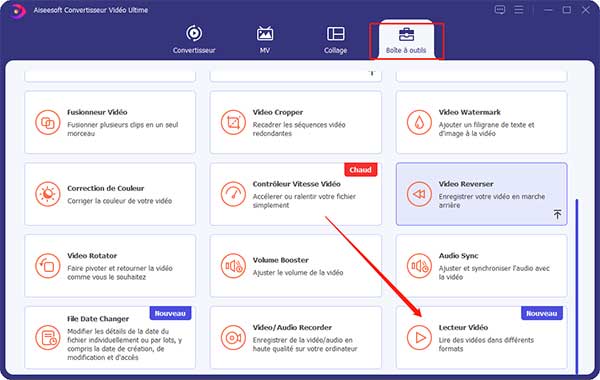 Ouvrir le Lecteur Vidéo
Ouvrir le Lecteur Vidéo
Étape 3 Prendre les instantanés
Cliquez sur l'icône "appareil photo" prend un instantané de la vidéo en cours de lecture, même si elle est sur pause. Si vous déroulez le triangle à côté de l'appareil photo, vous pourrez cocher l'option "Prise de vue en continue" et définir combien d'images prendre lors d'une rafale.
Lorsque vous appuierez de nouveau sur l'appareil photo il déclenchera une rafale de x images espacées d'un intervalle de 1 seconde. Vos images seront placées dans le dossier que vous avez défini. (Si vous n'êtes pas sûr de l'emplacement, déroulez à nouveau le menu de l'icône "appareil photo" et cliquez sur "Ouvrir Dossier".)
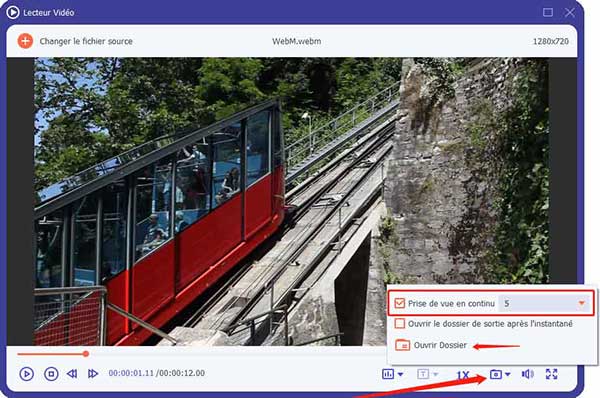 Prendre les instantanés
Prendre les instantanés
Méthode 3. Convertir WebM en PNG avec Aiseesoft Screen Recorder
On peut aussi utiliser un logiciel de capture d'écran comme Aiseesoft Screen Recorder. Fonctionnant sur PC Windows 11, 10, 8, 7 ou Mac OS, il prend des photos de l'écran ou de zone de l'écran de façon intelligente. Vous n'aurez pas besoin de mettre la vidéo en plein écran ou de délimiter à la main la zone à enregistrer car il est capable de la reconnaître automatiquement. Il peut enregistrer les instantanées au format PNG, JPG, BMP, GIF ou TIFF et vous pourrez aussi éditer les images directement lors de l'enregistrement.
Aiseesoft Screen Recorder
- Prendre gratuitement une capture d'écran en un clic en format GIF, BMP, JPG, PNG, etc.
- Enregistrer une vidéo sur PC ou Mac en format MP4, MOV, etc.
- Enregistrer l'audio depuis le son système ou le son du microphone en format MP3, M4A, WMA, AAC, etc.
- Effectuer l'enregistrement des activités sur l'écran de PC ou Mac, comme des appels vidéo/audio, une vidéo de la webcam, une visioconférence, des jeux, etc.
Étape 1 Régler les paramètres de capture d'Aiseesoft Screen Recorder
Lancez Aiseesoft Screen Recorder et déroulez le menu en haut à droite, puis cliquez sur Préférences. Placez-vous dans l'onglet Sortie et vérifiez que le Format de capture d'image est bien PNG. Profitez-en pour définir aussi le dossier cible et retrouver facilement vos images PNG.
Refermez les paramètres en cliquant sur OK.
 Régler les paramètres de capture d'Aiseesoft Screen Recorder
Régler les paramètres de capture d'Aiseesoft Screen Recorder
Étape 2 Lire la vidéo WebM jusqu'au moment voulu
Lancez la lecture de la vidéo WebM jusqu'à l'endroit voulu et mettez éventuellement sur pause (mais ce n'est pas obligatoire, car dès que vous prendrez l'instantané, l'image se figera).
Étape 3 Ouvrir l'enregistreur Vidéo d'Aiseesoft Screen Recorder
Cliquez sur la tuile Enregistreur Vidéo. L'apparence de la fenêtre va changer et une zone sera délimitée en pointillé orange.
Étape 4 Prendre la photo
Cliquez sur l'icône en forme d'appareil photo. L'image de l'écran va se figer et vous pouvez alors dessiner la zone à photographier (appuyez sur la touche ESC pour sortir de ce mode si besoin).
 Prendre la photo
Prendre la photo
Étape 5 Dessiner la zone à convertir en PNG et sauvegarder
La zone peut être dessinée à la souris, mais si vous pointez sur l'image, alors la zone va s'adapter automatiquement au contour de l'image. Vous pouvez alors rajouter des annotations sur l'image à l'aide des outils en bas à gauche, puis l'enregistrer en cliquant sur l'icône "disquette".
Recommencez les étapes 2 à 5 pour capturer l'image suivante.
 Dessiner la zone à convertir en PNG et sauvegarder
Dessiner la zone à convertir en PNG et sauvegarder
Méthode 4. Convertir WebM en PNG avec un service en ligne
Vous trouverez plusieurs services web qui proposent la conversion WebM en PNG. Par exemple, il y a AnyConv, onlineconvertfree, MConverter. L'immense majorité des services que l'on a essayés se contente d'extraire au format PNG la première image de la vidéo WebM. Et c'est tout. Il y en a un qui sort du lot : EZGIF. Son outil Video to PNG Converter permet aussi de prendre une rafale de photo en précisant le début et la fin de l'extrait à convertir, ainsi que le nombre de photos à enregistrer.
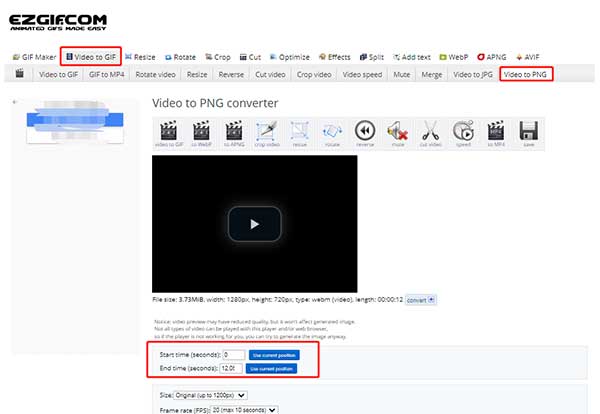 Convertir WebM en PNG avec un service en ligne
Convertir WebM en PNG avec un service en ligne
Conclusion
Il n'est jamais vraiment évident de convertir une vidéo en image, que ce soit MP4 en PNG ou WebM en PNG. Il s'agit en fait d'extraction. On espère que les quelques solutions basiques ou plus évoluées présentées ci-dessus pourront vous aider. On a beaucoup aimé la prise d'instantanés en mode rafale proposée par Aiseesoft Convertisseur Vidéo Ultime. C'est un logiciel qui offre un excellent compromis entre efficacité et simplicité d'utilisation, entre rapidité et convivialité pour convertir et même éditer n'importe quel fichier multimédia.
Que pensez-vous de cet article ?
Note : 4,7 / 5 (basé sur 112 votes)
 Rejoignez la discussion et partagez votre voix ici
Rejoignez la discussion et partagez votre voix ici





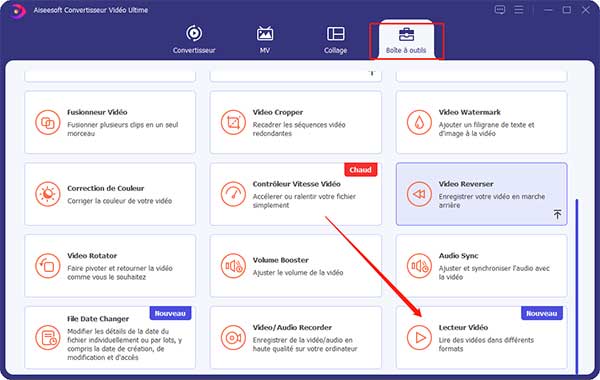
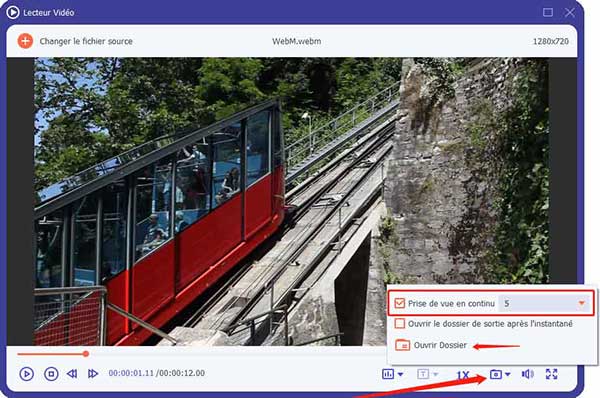



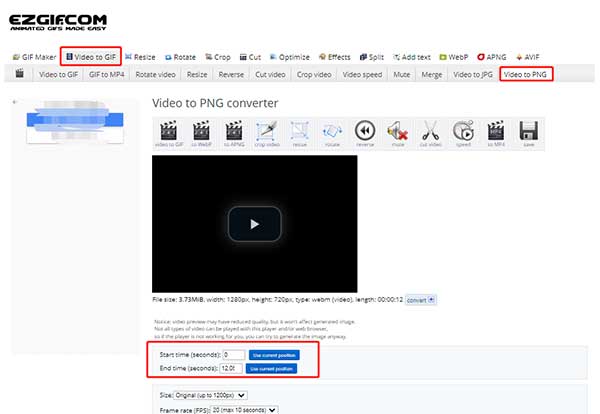
 Convertir MP4 en WebM
Convertir MP4 en WebM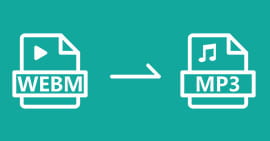 Convertir WebM en MP3
Convertir WebM en MP3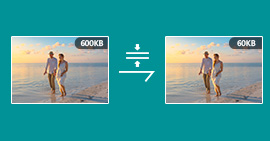 Réduire la taille d'une photo
Réduire la taille d'une photo
